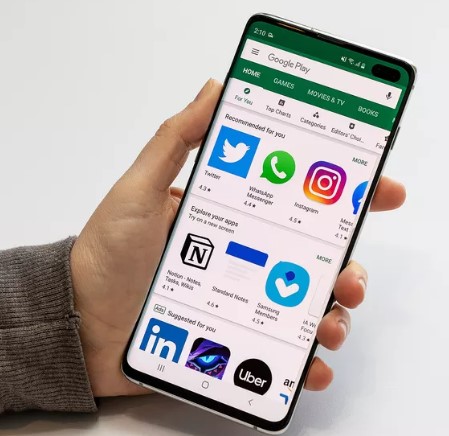Πώς να καθαρίσετε το κινητό σας Android πριν το πουλήσετε
Πριν αφήσετε τη συσκευή σας, διαγράψτε τα προσωπικά σας δεδομένα
Είτε σκοπεύετε να πραγματοποιήσετε συναλλαγές στο παλιό σας τηλέφωνο Android (εδω) για έκπτωση στο νέο σας τηλέφωνο, να το πουλήσετε στο eBay, να το παραδώσετε σε έναν φίλο ή να το αφήσετε για ανακύκλωση, θα θελήσετε να καθαρίσετε από όλα τα δεδομένα σας πρώτα επαναφέροντάς το στις εργοστασιακές συνθήκες. Ευτυχώς, αυτό είναι πολύ εύκολο να το κάνουμε.
Πριν ξεκινήσετε, λάβετε υπόψη ότι αυτές οι οδηγίες αφορούν ένα Pixel 3 XL που τρέχει το Android 9, αλλά η διαδικασία για τα πιο πρόσφατα τηλέφωνα Android θα πρέπει να είναι σχεδόν η ίδια. Περιττό να πούμε ότι, πρώτα βεβαιωθείτε ότι όλα τα δεδομένα σας μεταφέρονται στο νέο σας τηλέφωνο, στη δημιουργία αντιγράφων ασφαλείας ή και στα δύο. Μόλις το παλιό σας τηλέφωνο έχει επαναφέρει, δεν υπάρχει επιστροφή.
- Μεταβείτε στις Ρυθμίσεις
- Επιλέξτε Σύστημα> Για προχωρημένους> Επαναφορά επιλογών
- Θα παρουσιαστούν τρεις επιλογές. Η επαναφορά του Wi-Fi, του κινητού και του Bluetooth είναι μερικές φορές χρήσιμη αν έχετε προβλήματα με τη συνδεσιμότητα. Η "Επαναφορά προτιμήσεων εφαρμογής" θα επαναφέρει όλες τις προεπιλογές εφαρμογής και ειδοποιήσεων, μεταξύ άλλων. Κανένα από αυτά δεν θα διαγράψει τα δεδομένα στο τηλέφωνό σας. Αυτή είναι η δουλειά της τρίτης επιλογής, "Διαγραφή όλων των δεδομένων (επαναφορά εργοστασιακών ρυθμίσεων)" και αυτή είναι αυτή που θα επιλέξετε.
- Θα λάβετε μια προειδοποιητική οθόνη που θα σας υπενθυμίζει ότι τα δεδομένα σας θα διαγραφούν μαζί με όλους τους λογαριασμούς στους οποίους έχετε συνδεθεί. Επιλέξτε "Επαναφορά τηλεφώνου".
- Αν έχετε PIN ή κάποια άλλη ρύθμιση ασφαλείας, θα σας ζητηθεί να την πληκτρολογήσετε
- Θα λάβετε μια άλλη οθόνη που θα σας ρωτάει αν είστε βέβαιοι ότι αυτό είναι αυτό που θέλετε να κάνετε. Είσαι σίγουρος? Στη συνέχεια, πατήστε το κουμπί "Διαγραφή όλων".
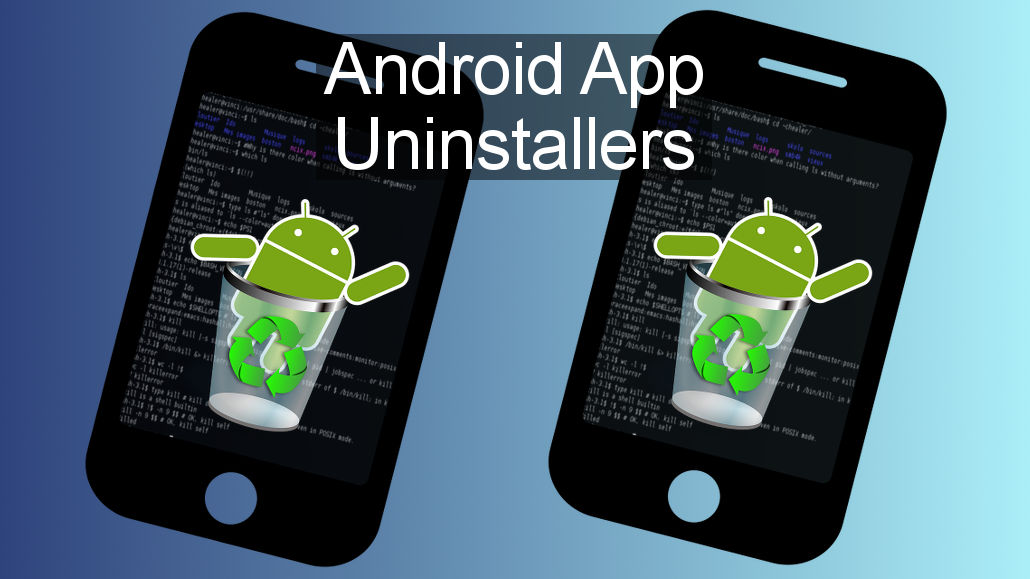
Αυτό είναι!
Η διαδικασία συνήθως διαρκεί μόνο δύο ή τρία λεπτά.
Το τηλέφωνό σας θα επανεκκινήσει και θα ξεκινήσει με τις συνήθεις ερωτήσεις έναρξης, όπως γλώσσα, λογαριασμός, δίκτυο κ.λπ. Μόλις δείτε αυτά, θα ξέρετε ότι έχει λυθεί.
Υπάρχουν μερικά πράγματα που πρέπει να γνωρίζετε. Πρώτον, αν έχετε τηλέφωνο Samsung, θα σας ζητηθεί ο κωδικός πρόσβασης του λογαριασμού σας Samsung πριν μπορέσετε να επαναφέρετε (εφόσον έχετε δημιουργήσει ένα και το έχετε προσθέσει στο τηλέφωνο).
Εάν έχετε ένα τηλέφωνο Android που χρησιμοποιεί παλαιότερη έκδοση του λειτουργικού συστήματος (πχ. Πριν από την έκδοση 8), η επαναφορά μπορεί μετά την επανεκκίνηση να σας ζητήσει να συνδεθείτε. Αυτό θα μπορούσε να είναι δύσκολο αν έχετε ήδη στείλει το τηλέφωνο σε κάποιον άλλο. Ως αποτέλεσμα, εάν έχετε ένα παλαιότερο τηλέφωνο, είναι καλό να απενεργοποιήσετε την κλειδαριά της οθόνης σας (πηγαίνοντας στην επιλογή Ασφάλεια> Κλείδωμα οθόνης και επιλέγοντας "Κανένας") και να διαγράψετε τον λογαριασμό σας Google (τον οποίο θα βρείτε στις Ρυθμίσεις > Λογαριασμός> Google) προτού ξεκινήσετε την επαναφορά.
Υπάρχουν ενδείξεις ότι ορισμένα δεδομένα ενδέχεται να παραμείνουν σε ένα τηλέφωνο ακόμη και μετά την επαναφορά του . Για να είστε ιδιαίτερα προσεκτικοί, μπορείτε να κρυπτογραφήσετε το τηλέφωνο πριν το επαναφέρετε:
- Μεταβείτε στις Ρυθμίσεις> Ασφάλεια & τοποθεσία> Προχωρημένα> Κρυπτογράφηση & πιστοποιήσεις και επιλέξτε "Κρυπτογράφηση τηλεφώνου"
- Επιστρέψτε στις Ρυθμίσεις και ξεκινήστε τη διαδικασία επαναφοράς
Δείτε επίσης:
- Aυτά είναι τα καλύτερα smartwatches το 2019
- Tα καλύτερα κινητά τηλεφωνά 2019
- Πώς να καθαρίσετε το κινητό σας Android πριν το πουλήσετε
- Τα καλύτερα USB flash του 2019
- Netflix: Οι 10 καλύτερες ταινίες που έχουν βγεί (trailers)